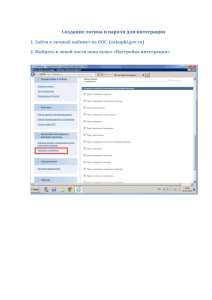Инструкция по использованию электронной карты ИАС для
реклама
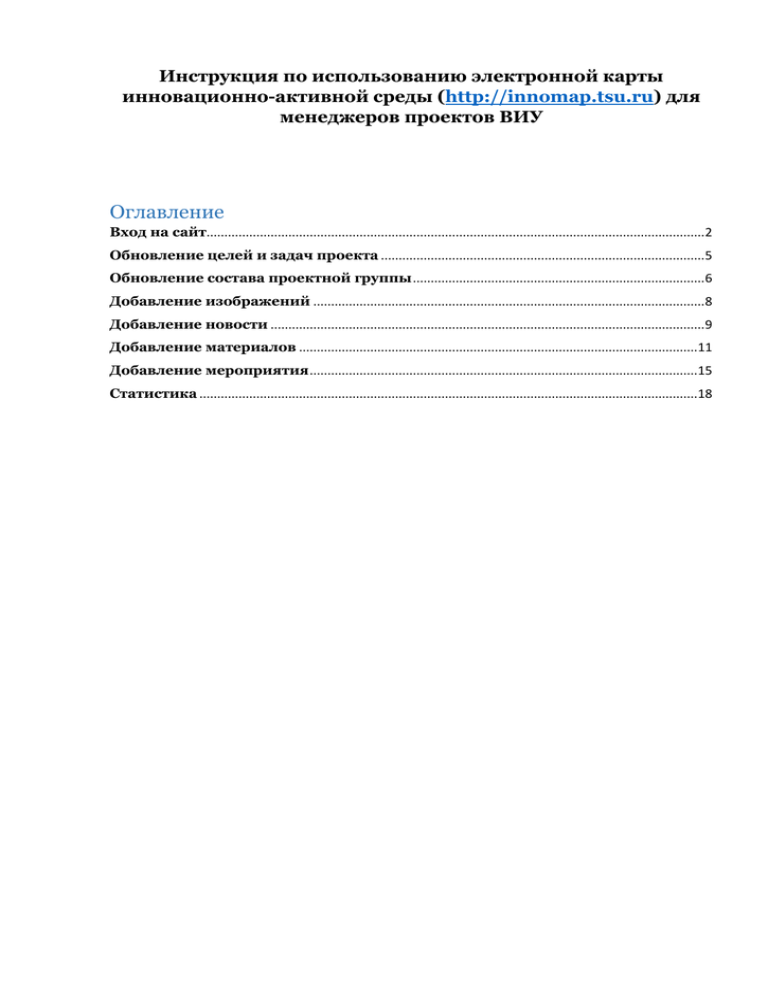
Инструкция по использованию электронной карты инновационно-активной среды (http://innomap.tsu.ru) для менеджеров проектов ВИУ Оглавление Вход на сайт............................................................................................................................................ 2 Обновление целей и задач проекта ........................................................................................... 5 Обновление состава проектной группы .................................................................................. 6 Добавление изображений .............................................................................................................. 8 Добавление новости .......................................................................................................................... 9 Добавление материалов ................................................................................................................11 Добавление мероприятия .............................................................................................................15 Статистика ............................................................................................................................................18 Вход на сайт Нажимаем на кнопку «Выполнить вход» вверху страницы. В открывшейся странице вводим логин (адрес электронной почты) и пароль в поля, как показано на рисунке. Нажимаем кнопку вход. Чтобы войти на сайт, нужно ввести свой университетский адрес электронной почты и пароль, который Вы используете для входа в почтовый ящик. Университетский адрес – тот, который заканчивается на tsu.ru, перед ним может быть, как @mail, так и сокращение любого структурного подразделения (@psy.tsu.ru, @ido.tsu.ru и т.д.). Если войти на сайт не удалось, возможно Вы не зарегистрированы ни на одном из ресурсов университета, в этом случае нужно пройти регистрацию по адресу http://accounts.tsu.ru/Account/Register, либо университетский аккаунт был создан за Вас, тогда нужно написать письмо в Службу аккаунтов ТГУ [email protected] с просьбой уточнить логин и восстановить пароль. Чтобы найти свой проект, переходим в раздел «Проекты ВИУ» Проекты объединены по стратегическим инициативам, внутри блока «Стратегическая инициатива» названия проектов расположены по алфавиту. Чтобы перейти на страницу проекта, нужно один раз нажать на его название. Если Вы действительно являетесь менеджером выбранного проекта, в Вашем распоряжении появляются кнопки, недоступные для обычных пользователей (о каждой кнопке и функции ниже). Обновление целей и задач проекта Наводим на синий карандаш сбоку, нажимаем. Открывается страница с полем, в котором можно редактировать текст. Вверху поля есть кнопки для оформления текста. После редактирования нажимаем на кнопку «Сохранить». Обновление состава проектной группы На страничке проекта сбоку находится вкладка «Проектная группа», нажатием на нее можно развернуть список участников, нажатием на крестик – удалить участника, нажатие на кнопку «Добавить пользователя» открывает новое окно со строкой поиска (тот же порядок действий при добавлении участников отдельных мероприятий проекта): В строке поиска вводится ФИО нужного человека, как только начинается ввод, система осуществляет поиск, в результатах отображаются все люди, соответствующие поисковой строке. Чтобы добавить пользователя, нужно нажать на поле с его именем, после выбора пользователя Вы автоматически перейдете на страницу проекта. Если поиск не выдает результатов, можно зарегистрировать человека путем нажатия на одноименную кнопку, после чего открывается страница: Обратите внимание на поле «Является сотрудником университета», с помощью него можно указать на статус регистрируемого человека, его нужно оставить пустым, если Вы регистрируете студента или внешнее лицо, после нажатия кнопки «Зарегистрировать» человек автоматически добавляется к проекту или мероприятию в качестве участника. Добавление изображений Нажатие на кнопку «Загрузить новые изображения» открывает окно для выбора изображений. Так выглядит поле с изображениями: Добавленные изображения будут выглядеть как слайд-шоу, на самом изображении есть кнопка «Удалить это изображение», под изображениями остается кнопка «Загрузить новые изображения». Добавление новости Чтобы добавить новость, нажимаем на плюсик напротив слова «Новости»: Вводим заголовок и текст новости в соответствующие поля, нажатием на кнопку «Добавить изображения» добавляем их, при добавлении нескольких изображений, первое будет отображаться в начале текста новости, остальные – под текстом. В Новость можно добавить ссылку на видео в YouTube: Выглядеть это будет следующим образом: Добавление материалов Для добавления материалов (положений, регламентов, отчетов, презентаций), сбоку страницы есть вкладка «Материалы», нажатие на нее разворачивает список имеющихся материалов и кнопку «Добавить материалы», по нажатию этой кнопки открывается окно для выбора файла. Далее появляется страница, на которой можно добавить описание к файлу и изменить его название (при необходимости). Нажимаем на кнопку «Сохранить». Ненужный файл можно удалить нажатием на крестик под файлом. Нажатие на карандаш рядом с крестиком позволяет отредактировать описание к файлу и его название. Добавление мероприятия На странице проекта сбоку есть вкладка «Мероприятия», по ее нажатию раскрывается список мероприятий (если есть) и кнопка «Добавить мероприятие»: Нажатие на нее открывает новую страницу: В название и описание вводится необходимая информация, далее выбирается дата мероприятия: Выбрать можно как прошлую, так и будущую дату, а также назначить время. Кнопка сохранить открывает страничку созданного мероприятия: Здесь можно добавить или отредактировать описание мероприятия. Также есть функции: назначить организаторов, добавить участников, отклонять и одобрять заявки на участие. Во вкладке связанные проекты автоматически будет отображаться тот проект, менеджером которого Вы являетесь и от имени которого добавили мероприятие. Статистика На сайте формируется статистика активности сотрудников и студентов ТГУ: По Вашему запросу на адрес: [email protected], мы можем предоставить Вам статистику распределения по подразделениям и должностям участников Вашего проекта/мероприятий. Для консультации по работе с сайтом можно обращаться по адресу: [email protected], Короткая Мария При возникновении неполадок и ошибок на сайте: [email protected]